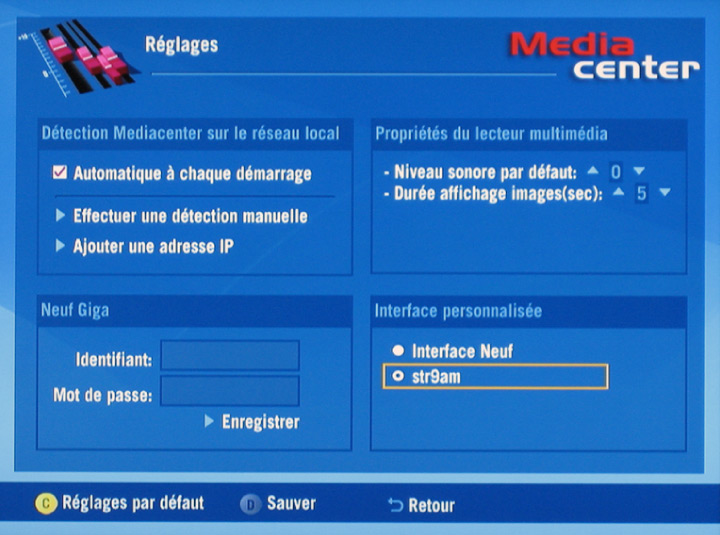Utilisation
Cette section vous présente comment utiliser Str9am depuis votre téléviseur, mais également, comment configurer Str9am pour mieux répondre à vos besoins.
Accéder à Str9am
Cette page explique comment accéder à Str9am depuis votre téléviseur via le décodeur SFR. Vous devez auparavant avoir installé Str9am sur votre ordinateur en suivant le processus d'installation décrit précédemment.
Après avoir installé Str9am, il vous faut aller sur la chaine du Media Center SFR (909). Une fois arrivé jusqu'à la page d'accueil, vous devez obtenir au minimum l'icône représentant l'ordinateur, comme présenté sur l'image suivante :
Si vous n'avez pas cet icône activée, cela signifie que votre décodeur TV n'arrive pas à communiquer avec votre PC. Dans ce cas, nous vous invitons à lire la documentation suivante :
Lorsque vous êtes sur la page d'accueil, utilisez la touche (i) pour accéder aux paramètres du Media Center. En bas à droite, vous devriez avoir une interface personnalisée nommée str9am.
Il ne vous reste plus qu'à sélectionner cette interface, puis valider votre choix en appuyant sur la touche bleue (d).
La chaine redémarre pour vous amener à la page d'accueil de Str9am.
Lecteur de media
Lorsqu'un média est sélectionné (le plus souvent à l'aide du bouton OK ou PLAY), le lecteur apparaît, puis après le chargement du média, la lecture commence. Le lecteur de média prend en charge un grand nombre de formats audio/vidéo.
Contrôles utilisateur
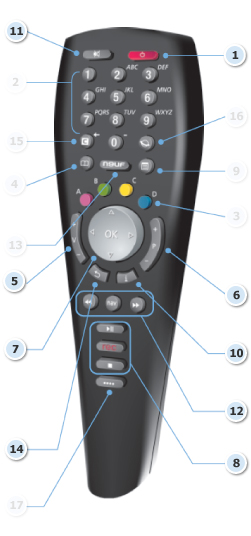
- [1] Veille : permet de sortir de Str9am et de passer en mode veille.
- [5] V-/V+ : permettent de diminuer ou d'augmenter le niveau du volume.
- [6] P-/P+ : permettent d'accéder au média précédent ou suivant de la playlist courante (cf. playlist).
- [7] Pavé directionnel (cf. auto-chaptering)
- Gauche/Droite : permettent d'accéder au sous-chapitre précédent ou suivant.
- Haut/Bas : permettent d'accéder au chapitre précédent ou suivant.
- [8] Touches pour le contrôle de lecture : play/pause/stop
- [10] Info : permet d'afficher ou de masquer l'écran de contrôle de lecture.
- [11] Mute : permet de couper ou d'activer le son.
- [12] Touches de navigation (cf. configuration navigation)
- Retour rapide : permet (par défaut) de revenir de 10 secondes pour un appui court, et de 30 secondes pour un appui long.
- Avance rapide : permet (par défaut) d'avancer de 10 secondes pour un appui court, et de 30 secondes pour un appui long.
- [14] Retour : vous permet de revenir à la dernière action effectuée.
Notes aux développeurs
Configurer Str9am
Fichier de configuration
Par exemple pour changer la langue de Str9am en anglais (en), il suffit de modifier le fichier settings.xml comme suit :
<?xml version="1.0"?> <str9am> <settings> <translations> <enabled value="1"/> <language value="en"/> </translations> </settings> </str9am>
On remarquera également qu'il est possible de désactiver complètement les traductions de l'interface ne passant à '0' la valeur de la balise enabled de la section translations.
Activer/désactiver un module
Exemple pour désactiver manuellement le module YouTube :
<?xml version="1.0"?> <str9am> <settings> <modules> <youtube> <enabled value="0"/> </youtube> </modules> </settings> </str9am>
Notes aux développeurs
Pour accéder à la configuration, il suffit d'appeler :
Str9am::getSettings()->getValue(name, default);
Pour modifier la valeur d'une option de configuration :
Str9am::getSettings()->setValue(name, value);
L'accès au options se fait à l'aide d'un path correspondant à l'arborescence XML de l'option.
Quitter Str9am
Sortir de Str9am
Pour quitter Str9am afin d'accéder à une autre chaîne, il suffit de rentrer le numéro de la chaîne désirée à partir de n'importe quelle page de l'interface. Vous pouvez également éteindre directement le décodeur en utilisant le bouton "Arrêt" de la télécommande.
Quitter Str9am de cette manière ne permet pas de revenir à l'interface classique SFR. En effet, lorsque vous tenterez d'accéder à nouveau à la chaîne 909, Str9am sera automatiquement rechargé.
Déconnexion
Se déconnecter permet de revenir à l'interface classique SFR. Pour effectuer cette action, appuyez sur la touche jaune "c" de la télécommande à partir de l'écran d'accueil de Str9am, ce qui permettra d'afficher la page des options du MediaCenter. Après avoir sélectionné l'interface "Neuf", il ne vous reste plus qu'à valider cette interface en utilisant la touche bleu "d".
Une fois déconnecté, l'interface "Neuf" redeviendra l'interface par défaut lorsque vous accéderez à la chaîne 909. Pour se reconnecter à Str9am, suivez les étapes décrites dans la section de la documentation "Accéder à Str9am".